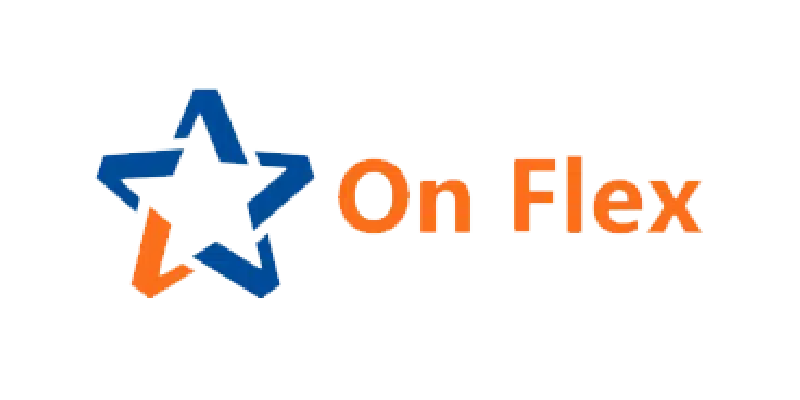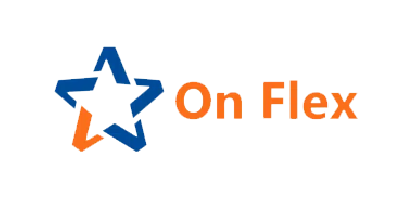Des décisions tranchées tombent parfois dans les comités de direction : OneDrive, malgré sa place de choix dans le paysage du cloud, reste persona non grata pour la gestion de fichiers sensibles. Le motif ? Les inquiétudes liées à la conformité et à la confidentialité ne sont pas une lubie d’expert. Les incidents passés, pertes de documents lors de migrations massives, synchronisations capricieuses, ont laissé des traces. Les témoignages circulent : des fichiers disparus, des arborescences désorganisées, et des audits internes qui tournent au casse-tête.Au quotidien, l’intégration de OneDrive avec certains outils métiers patine. Les droits d’accès trop rigides ou, à l’inverse, trop lâches, génèrent des frustrations. Les options de partage avancées ou de restauration fine, parfois absentes ou incomplètes, deviennent vite un frein pour les équipes qui gèrent des documents critiques et des process complexes.
OneDrive : un service cloud populaire mais pas sans limites
OneDrive, la solution maison de Microsoft, s’est imposée comme le compagnon naturel de Microsoft 365 et Office 365. Son intégration directe à Windows rassure, promettant une expérience fluide pour stocker, synchroniser et partager des fichiers dans le cloud, que l’on soit particulier ou professionnel. Sur le papier, l’accès aux documents n’importe où, n’importe quand, sur tout appareil, a de quoi séduire. Pourtant, la réalité n’est pas toujours aussi simple.
Les particuliers profitent du Personal Vault, ce coffre-fort numérique qui ajoute une couche de sécurité supplémentaire : double authentification, verrouillage auto après vingt minutes d’inactivité. Mais ce bonus disparaît si l’on passe du côté entreprise. OneDrive Entreprise ne propose pas ce coffre sécurisé, forçant les organisations à chercher d’autres solutions pour protéger leurs documents sensibles.
Côté entreprise, des outils de contrôle existent : gestion des accès, audit, conformité. Mais les fonctionnalités qui séduisent les particuliers restent inaccessibles en contexte pro. Les administrateurs doivent donc jongler avec des alternatives souvent plus complexes ou moins intuitives.
Voici une synthèse de ce qui distingue les deux versions de OneDrive :
- Pour les particuliers : Personal Vault pour sécuriser les documents sensibles, restauration possible par la corbeille ou l’historique des versions.
- Pour les professionnels : fonctions DLP, audit, gestion des appareils, mais pas de Personal Vault et des restrictions sur le partage précis des fichiers.
Ce découpage n’est pas anodin. Il structure la façon dont les données sont protégées et partagées. Beaucoup découvrent trop tard que les différences de fonctionnalités ont de vrais impacts sur la sécurité et l’organisation du travail dans l’entreprise.
Quels problèmes rencontrent fréquemment les utilisateurs au quotidien ?
La synchronisation des fichiers et dossiers sous OneDrive n’a rien d’un long fleuve tranquille. Doublons, lenteurs, conflits de versions : le quotidien de nombreux utilisateurs ressemble parfois à une chasse aux anomalies. L’option de synchronisation sélective, pourtant pensée pour offrir plus de contrôle, peut semer la confusion, surtout lorsque l’on gère de gros volumes ou des dossiers partagés entre plusieurs équipes.
L’interface intégrée à Windows mise sur l’intuitivité : icônes nuages ou coches dans l’explorateur de fichiers, notifications dans la barre des tâches. Mais face à des messages d’erreur cryptiques ou à des symboles mal compris, même les utilisateurs aguerris se retrouvent déconcertés.
Le partage de fichiers et dossiers s’effectue via des liens personnalisés, avec ou sans mot de passe. Mais l’abondance d’options, durée de validité, droits en lecture ou modification, accès interne ou externe, complique la donne. Les politiques de sécurité d’entreprise bloquent parfois le partage en dehors de l’organisation, ou imposent des conditions si restrictives qu’elles découragent les échanges.
L’historique de versions et la corbeille offrent un filet de sécurité, mais leur durée de conservation varie : trente jours côté particulier, jusqu’à quatre-vingt-treize jours pour les entreprises. Trop souvent, ce détail n’est découvert qu’après un incident, quand il est déjà trop tard pour récupérer le fichier effacé ou écrasé.
La sauvegarde automatique des dossiers classiques (Documents, Images, Bureau) ne suffit pas toujours. Fichiers de formats particuliers, logiciels tiers, structures de dossiers sophistiquées : certains contenus échappent à cette protection. Face à la diversité des usages et la complexité des environnements, OneDrive montre vite ses limites. Ses points forts ne suffisent pas à répondre à toutes les attentes du stockage cloud, surtout en contexte professionnel.
Fonctionnalités à connaître pour mieux gérer ses fichiers sur OneDrive
Il vaut la peine de se pencher sur l’éventail de fonctionnalités natives que propose OneDrive. L’outil de gestion des versions de fichiers permet par exemple de revenir en arrière après une erreur ou une attaque : un vrai filet de sécurité pour protéger ses données contre les mauvaises manipulations ou les ransomwares. Cette option, présente sur toutes les formules, rassure ceux qui tiennent à la bonne conservation de leurs documents.
La corbeille conserve les fichiers supprimés pendant un temps limité : trente jours pour les comptes personnels, jusqu’à quatre-vingt-treize jours pour les entreprises. C’est un second souffle bienvenu en cas de suppression accidentelle ou de fausse manip.
Pour les particuliers, le Personal Vault apporte une couche de sécurité supplémentaire : accès renforcé, chiffrement, verrouillage rapide. Idéal pour stocker passeports, contrats ou documents sensibles. Les comptes professionnels, en revanche, n’en bénéficient pas.
La synchronisation sélective mérite aussi l’attention : elle permet de choisir précisément quels dossiers restent synchronisés en local, ce qui aide à économiser l’espace sur les ordinateurs et à mieux organiser les flux de travail, notamment sur les appareils mobiles ou avec peu de stockage.
Enfin, la gestion des liens de partage se fait au cas par cas. Paramétrez droits d’accès, expiration, mots de passe, directement depuis le web ou l’application mobile. Cela donne un contrôle fin sur la diffusion des fichiers, aussi bien à l’intérieur qu’à l’extérieur de l’organisation.
Adopter les bonnes pratiques pour sécuriser et organiser son stockage cloud
Pour exploiter le stockage cloud sans risquer l’irréparable, il faut miser sur une sécurité à plusieurs niveaux. Le chiffrement des fichiers, en transit (TLS) ou au repos (AES-256), constitue la base de la protection offerte par OneDrive. Mais la technique ne remplace pas la vigilance : optez pour des mots de passe solides, activez systématiquement l’authentification à deux facteurs (2FA). Microsoft propose cette option quel que soit le type de compte, pour limiter les risques d’accès non autorisé.
En entreprise, la gestion des accès et des appareils connectés doit rester entre les mains de l’équipe IT. Des outils comme Intune permettent d’effacer à distance les données d’un appareil volé ou perdu. Mettez en place une politique d’accès centralisée et appliquez des règles strictes de conformité (RGPD, DLP avec Microsoft Purview) afin de prévenir les fuites et assurer la traçabilité de chaque action grâce à des audits détaillés.
Organisez vos dossiers avant de les partager. Privilégiez les liens protégés par mot de passe ou date d’expiration, et limitez la circulation des accès externes. Pour les fichiers les plus sensibles, le Personal Vault reste la meilleure option côté particulier, tandis que les administrateurs d’entreprise peuvent tirer parti des étiquettes de confidentialité et des outils DLP pour verrouiller les contenus critiques.
Le stockage cloud n’a rien d’un coffre-fort inviolable : il exige méthode, rigueur et connaissances à jour. Face à une solution qui séduit par sa simplicité, mais révèle parfois ses failles au pire moment, l’utilisateur averti ne laisse rien au hasard, et c’est là toute la différence.